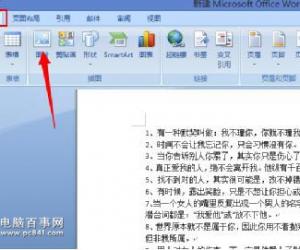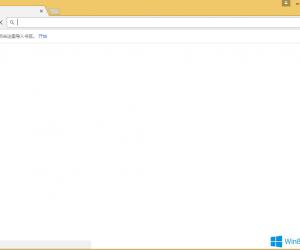Win10系统双显卡如何切换方法步骤 win10切换显卡设置在哪详细介绍
发布时间:2017-10-11 08:51:30作者:知识屋
Win10系统双显卡如何切换方法步骤 win10切换显卡设置在哪详细介绍 我们在使用电脑的时候,总是会遇到很多的电脑难题。当我们在遇到了win10双显卡切换的时候,那么我们应该怎么办呢?今天就一起来跟随知识屋的小编看看怎么解决的吧。
win10双显卡切换方式:
1、首先第一步我们需要做的就是进入到电脑的桌面上,然后在桌面上找到一处空白的位置,找到以后直接使用电脑的鼠标对其空白位置进行右键点击操作,这个时候就会弹出一个选项列表,我们直接选择里面的NVIDIA控制面板就可以了,然后继续进行下一步的操作。
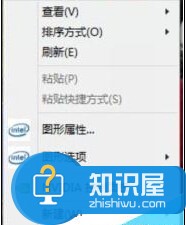
2、当我们在完成了上面的操作步骤以后,现在已经进入到了NVIDIA控制面板的页面中了,在这个里面,我们需要对管理3D设置进行点击操作,然后我们可以看到它默认的是自动选择图形处理器。这个时候我们只有选择了独立显卡才可以的。继续往下看。

3、最后我们需要在这个里面找到高性能NVIDIA处理器,这个代表的就是电脑中的独立显卡,我们还可以看到集成图片,这个代表的就是集成显卡。这些都选好了以后,我们直接进行应用就可以了,这就是全部的操作过程了,是不是很简单呢?
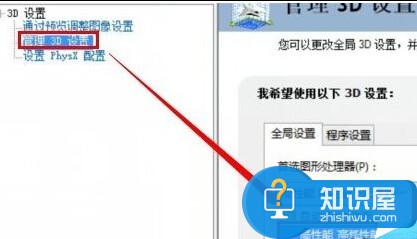
知识阅读
软件推荐
更多 >-
1
 一寸照片的尺寸是多少像素?一寸照片规格排版教程
一寸照片的尺寸是多少像素?一寸照片规格排版教程2016-05-30
-
2
新浪秒拍视频怎么下载?秒拍视频下载的方法教程
-
3
监控怎么安装?网络监控摄像头安装图文教程
-
4
电脑待机时间怎么设置 电脑没多久就进入待机状态
-
5
农行网银K宝密码忘了怎么办?农行网银K宝密码忘了的解决方法
-
6
手机淘宝怎么修改评价 手机淘宝修改评价方法
-
7
支付宝钱包、微信和手机QQ红包怎么用?为手机充话费、淘宝购物、买电影票
-
8
不认识的字怎么查,教你怎样查不认识的字
-
9
如何用QQ音乐下载歌到内存卡里面
-
10
2015年度哪款浏览器好用? 2015年上半年浏览器评测排行榜!